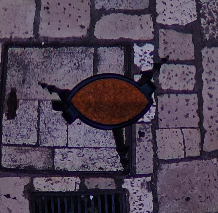Affinity Photoで360°画像を修正し、Tour Creatorでアルバムを作りました。
VRについて調べていたのですが、色々簡単にできるようになっていてすごいなと思ったので、書き残しておきます。
Affinity Photoで360°画像に写り込んだ三脚を消す
メニューから レイヤー > ライブ投影 > 正距円筒図法 を選択すると、 360°表示になり写真をクルクル回しながら作業ができるようになります。
左側のツールバーから インペインティングブラシツール を選択し三脚部分をなぞると、周囲の状況を反映しつつ勝手に消してくれます。
今回は石畳だったので、一気に消そうとするよりも石畳の溝で区切られた領域に分けて消すと、溝を取り込みながらおおよそ消してくれました。
ついでに360°表示の状態で、様子を確認しながらトーンカーブもいじってます。
Photoshopでも同じような事はできるようですが、Affinity Photo は買い切りでさほど高いツールでもないので、非デザイナーにも手が出しやすくていいのではないでしょうか。
Tour Creatorでアルバムにする
Googleが提供しているサービス Tour Creator を使うと、持っている360°画像をアップロードするだけでアルバムが作れます。
情報を書き込んで、任意の場所にinfoを表示させる事も簡単です。
自前の360°画像がなくても、ストリートビューからパクれます。
すでに用意されているテンプレートを複製すると、すぐに自分のアルバムとして閲覧できるようになります。
publishすると、Googleが提供しているサービス Google Poly で公開できます。
至れり尽くせりです。
以前、A-Frameを使って似たような事をやったので、Tour Creatorでも同じもの を作ってみました。
Tour Creatorは教育の現場で使われたりもしているそうです。
幼少の頃からやってきた事がGoogleプラットフォームにデータとして残っていき、いろんな角度で分析されてしまうのだろうなと思うと少し複雑な気持ちになりますが、テクノロジーを使った遊びと学びを提供する試みは素晴らしいし、利用してみて楽しかったです。